Annonse
En av Photoshops kraftigste og undervurderte funksjoner er muligheten til å organisere designen din i lag. Å bruke lag gjør det enkelt å fjerne og justere elementer på en ikke-ødeleggende måte.
Slik endrer du størrelse på lag i Photoshop
- Forsikre deg om at laget du vil endre størrelse på, er valgt i lagpanelet ved å klikke på det. (Hvis du ikke kan se Lagpanelet, gå til Vindu > lag for å åpne den.)
- I Verktøy-panelet velger du det rektangulære markeringsverktøyet (eller bruk tastatursnarveien M).
- Høyreklikk hvor som helst på lerretet og velg Gratis transformering. Du bør se en avgrensningsboks vises rundt laget du vil endre størrelse på.
- Hold musepekeren over et av hjørnene på laget, og hold nede Skifte for å opprettholde sideforhold, og dra hjørnet i ut avhengig av om du vil gjøre bildet mindre eller større. Du kan også holde nede alt tasten hvis du vil at den skal opprettholde samme midtpunkt.
- Truffet Tast inn når du har fått størrelse på hvordan du vil ha det.
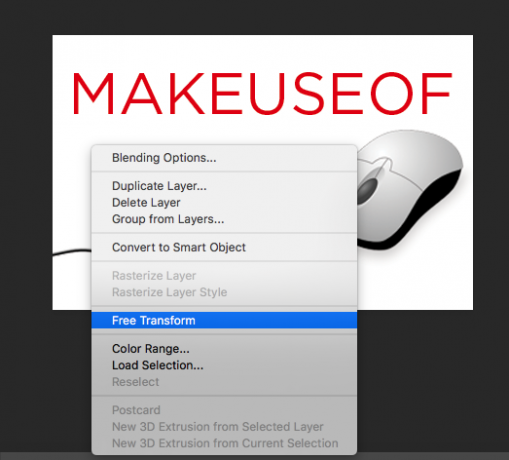
Du kan også endre størrelse på prosent. Når du har valgt Free Transform, i stedet for å bruke avgrensningsboksen til å endre størrelse på bildet, endrer du bare prosentandelen av bredden eller høyden i menyen som vises øverst i Photoshop. Forsikre deg om at bredde- og høydedimensjonene er koblet sammen med knappen for å opprettholde sideforhold som er uthevet på skjermdumpen nedenfor.

Hvordan slå sammen lag i Photoshop
Hvis du vil forhindre at flere lag endres uavhengig av hverandre, kan du slå dem sammen. Når du har flettet lag, kan du selvfølgelig ikke skille dem lett, spesielt i en kompleks design.
- Velg lagene du vil slå sammen, ved å holde nede Kommando (Mac) eller Kontroll (Windows) -tasten og klikk på lagene. Hvis du velger påfølgende lag, kan du holde nede Skifte i stedet.
- Høyreklikk på et av de valgte lagene og velg Fusjonere lag.

Hvis du vil slå sammen alle lagene i bildet ditt, trenger du ikke velge noen av lagene. Bare høyreklikk på hvilket som helst lag og velg Flate bilde.
Hva er favorittverktøyene dine eller tipsene for å få mest mulig ut av Photoshop? Gi oss beskjed i kommentarene.
Nancy er en forfatter og redaktør bosatt i Washington DC. Hun var tidligere Midtøsten-redaktør på The Next Web og jobber for tiden på en DC-basert tenketank på kommunikasjon og sosiale medier.
